"Mac" vartotojai turėtų "Google Chrome" naršyti "Safari"

Klausyti: aš žinau, kad myliu savo "Google Chrome". Jūs turite savo didžiulį išplėtimų rinkinį, mėgstamus prisegtus skirtukus ir netgi tą spalvotą temą, kurią jūs kada nors pridėjote 2013 metais. Jūs esate patogus "Chrome". Aš tai sugalvoju.
Aš buvau per daug ir maniau, kad "Safari" yra naršyklės atsipalaidavęs, be funkcijų. Bet tada aš jį išbandžiau.
Tam tikru metu nuo tada ir iki šiol "Safari" pasisekė. Tikrai gerai. Aš nesakau, kad tai naršyklė visiems, bet pasakysiu, kad kiekvienas "Mac" naudotojas turėtų bent pabandyti "Safari", nes tai gerokai geriau nei "Chrome" (ar bet kokios kitos naršyklės šiuo klausimu). Štai keletas.
Geresnis baterija ir geresnė našumas senesniuose "Mac" įrenginiuose.
Naršyklės gali būti optimizuotos efektyvumui arba greičiui - sunku iš tikrųjų to padaryti. "Chrome" daugiausia dėmesio skiriama greičiui; "Safari" orientuota į efektyvumą. Tai suprantama, jei greičiau turėtumėte greičiau naršyti žiniatinklyje: tai visi kai kurie naudotojai rūpinasi. Tačiau yra keletas labai svarbių priežasčių sutelkti dėmesį į efektyvumą.
SUSIJĘS: Geriausi interneto naršyklės dėl greičio, baterijos naudojimo ir pritaikymo
Energijos naudojimas yra akivaizdus. Kaip parodė mūsų bandymai, "Chrome" pranašauja "Safari", kai kalbama apie etalonus, tačiau "Safari" yra baterijos naudojimo požiūriu geresnis. Jei naudojate "MacBook", "Chrome" pakeitimas "Safari" gali pagerinti jūsų akumuliatoriaus tarnavimo laiką, o kai kuriais atvejais - porą valandų.
Jums nereikės už tai kalbėti: patikrinkite, kokios programos nusausina "MacBook" bateriją ir "Chrome" visada bus sąrašo viršus, nebent jūs konvertuosite vaizdo įrašą ar kažką.
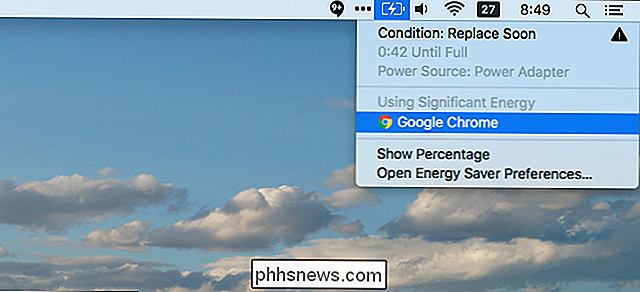
"Chrome" sunkiai važiuoja jūsų CPU, o, kai jis vis geriau apie baterijos veikimo trukmę, "Safari" vis tiek neatitinka. Jei naudosite vyresnįjį "Mac", "Safari" gali iš tikrųjų tau geriau veikti.
2011 m. "MacBook Pro" "Chrome" paleidimas yra tikras būdas įjungti gerbėjus ir sulėtinti likusią mano sistemos dalį. Perjungimas į "Safari", mano manymu, daro bet kurią kitą programą mano įrenginyje šiek tiek greičiau. Ir taip: galiu atnaujinti savo nešiojamąjį kompiuterį. Tai visiškai teisingas dalykas pasakyti. Bet kai naudoju "Safari", aš nejaučiu, kaip turiu. Ar "Chrome" savybės jums vertos 1000 ar daugiau verčių?
Turinio filtrai yra geresni nei skelbimų blokatoriai
Jei esate ilgametis "Chrome" naudotojas, tikriausiai įjunkite kažką panašaus į "uBlock Origin" ar "AdBlock Plus", kad skelbimai nepasikartotų naršyklė. Ir nors nieko blogo nei vienos iš šių variantų, jie turi neigiamą poveikį. Dėl to, kaip veikia "Chrome", jie žiūri į svetaines po , kai jie yra atsisiunčiami ir atgaline data pašalina užblokuotą turinį. Tai lėtina jus ir naudoja išteklius.
"Safari" yra kitoks. "Apple" siūlo turinio blokavimo API, kurį plėtinių kūrėjai gali naudoti norėdami užkirsti kelią bet kuriuo metu atsisiųsti skelbimų. Kaip "Apple" aiškina kūrėjams:
Turinio blokavimo taisyklės yra sukurtos struktūriškai anksčiau laiko, deklaratyviai, o ne paleisti pratęsimo kodą tuo metu, kai reikia priimti sprendimą dėl blokavimo. WebKit renka taisyklių rinkinį į bytekodo formą, kad ji galėtų veiksmingai apdoroti paleidimo metu, sumažinant vėlavimą tarp to, kada sukurtas puslapio užklausimas ir kai jis siunčiamas per tinklą. "Safari" neprašo nepageidaujamo turinio. Vengdami nereikalingų arba nepageidaujamų parsisiųsti, "Safari" naudoja mažiau atminties ir gerina našumą.
Jei tai atrodo nesąmonė, atsisiųskite "Wipr" "Safari" ir palyginkite ją su "Google Chrome" sąranka. Manau, kad būsite nustebinti, koks skirtumas tai daro tiek veikimo, tiek baterijos veikimo požiūriu. Nėra priežasties, dėl kurios "Chrome" negalėjo pasiūlyti turinio blokavimo API.
Skaitytojo režimas daro kiekvieną svetainę geresnę
Net jei nepaisydami moralinių priežasčių nenaudojate skelbimų blokatorių, kai kurios svetainės perpumpuojamos. "Google", kuri yra didžiausia reklamos kompanija pasaulyje skelbimų ir siaubingų tipografinių pasirinkimų skaitymas. "Safari" siūlo įmontuotą būdą tai spręsti: skaitymo režimu. Spustelėkite vieną mygtuką, o skaitomo straipsnio tekstas išgaunamas ir priklijuotas į švarų šiferį.
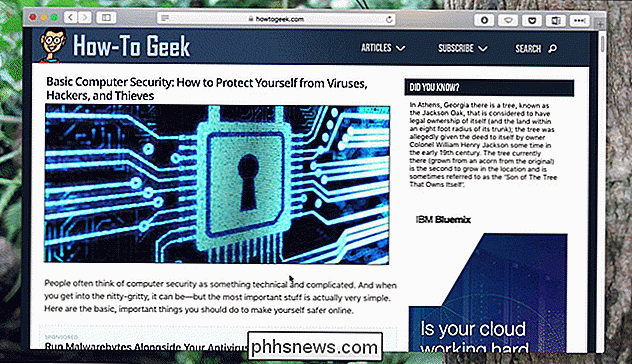
Tai leidžia skaityti daug maloniau. Ir nors tai yra "Chrome" alternatyva, visos jos pateikiamos kaip naršyklės plėtiniai ar žymelių lentos, o nė viena neveikia labai greitai arba vientisai, bent jau mano patirtimi. Kiekvieną kartą, kai bandau išeiti iš "Safari", "Reader Mode" grįžta į mane.
"Safari" sinchronizuoja su "iPhone" ir "iPad"
Jei esate "iPhone" arba "iPad" vartotojas, sunku suderinti "Safari" "Mac" ir "Safari" savo "iOS" įrenginyje. Jūsų skirtukai ir žymos sinchronizuojami vientisai, o tęstinumas yra visiškai palaikomas. Jūsų skaitymo sąrašas sinchronizuojamas iš telefono į nešiojamą kompiuterį. Viename įrenginyje išsaugoti slaptažodžiai yra prieinami kitoje. Mes galėtume tęsti.
"Chrome" taip pat veikia, tačiau "iPhone" turite naudoti "Chrome", tačiau "Safari" yra numatytoji "iOS" naršyklė, todėl jos negalima keisti. Taigi "Chrome" sinchronizavimas nebus beveik vientisas, nes kai kurios programos išsiųs jus į "Safari", kai spustelėsite nuorodas.
Paprasčiausiai sakydami, jei esate "iPhone" vartotojas, "Safari" daro jūsų gyvenimą daug lengviau.
"Chrome" gerina kai kuriuos dalykus, bet ne viską
Prieš penkerius metus mes negalėjome parašyti šio straipsnio. Daugelis šių funkcijų yra naujos, o "Safari" plėtinių ekosistemos buvo tokios baisios, kad kiekvienas šokinėja "Chrome" laivą, o tai yra pagrindinė priežastis, dėl kurios tiek daug "Mac" vartotojų vis dar yra. Iki šios dienos, jei jums patinka plėtiniai, "Chrome" galite pasirinkti daug daugiau. Štai kaip tai yra.
"Chrome" daro daug kitų dalykų, įskaitant našumą ir integraciją su "Google" ekosistemomis. Tačiau "Safari" 2017 m. Turi daugybę privalumų, o jei ją ignoruojate, tai turėtumėte tai patikrinti.
Galbūt esate nustebęs. Buvau

"HomePod" naudojimas su jūsų "Apple TV"
Apple HomePod yra puikus mažas garsiakalbis, o tuo tarpu, jei galite "AirPlay" muziką į jį iš savo "iPhone", taip pat galite belaidžiu būdu prijungti jį prie savo "Apple TV" per "AirPlay". Štai kaip tai padaryti. Pirmojo įspėjimo žodis Prieš pradedant naudoti "HomePod" kaip naują namų kino garsiakalbio sąranką, svarbu žinoti, kad naudodamiesi "HomePod", kaip tai daroma ne pagal paskirtį.

Kaip pakeisti savo IP adresą iš komandinės eilutės Linux
Neįmanoma lengvai pakeisti savo IP adreso naudodami grafinę sąsają, bet ar žinojote, kad "Linux" taip pat leidžia keisti tinklo plokštės IP adresu, naudodamas paprastą komandą iš komandinės eilutės? Šis triukas turėtų veikti visuose "Debian" pagrįstuose "Linux" distrose, įskaitant "Ubuntu". Norėdami pradėti, terminalo eilutėje įrašykite ifconfig ir paspauskite Enter.



